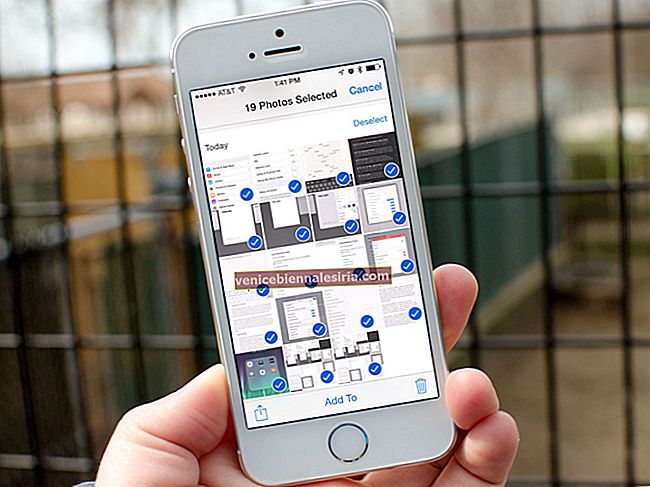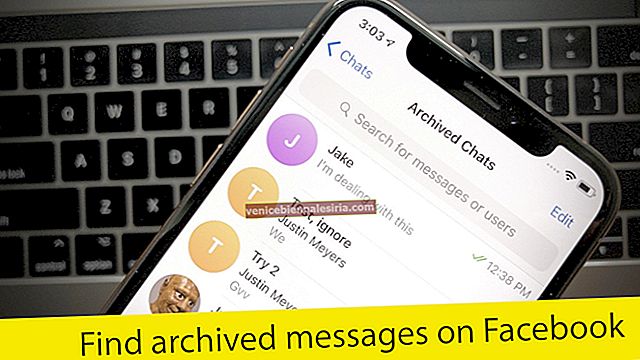Кожного разу, коли у мене є час, я люблю наздоганяти деякі з моїх улюблених епізодів у додатку Podcasts. Є одна маленька, але дуже зручна функція, якою я завжди захоплююсь, - це можливість зміни швидкості відтворення подкастів на iPhone. Можливість прискорити або уповільнити будь-яку швидкість відтворення подкастів пропонує мені бажану зручність для прослуховування будь-якої програми в моєму власному темпі.
На щастя, дуже легко налаштувати швидкість відтворення будь-якого подкасту на пристроях iOS. Хочете дізнатися, як це зроблено правильно? Давайте пройдемося через швидкі кроки!
Як прискорити або уповільнити швидкість підкасту на iPhone та iPad
Крок 1. Запустіть програму Подкасти на своєму пристрої iOS.

Крок No2. Відтворюйте будь-який подкаст як зазвичай → Натисніть Назва подкасту .

Крок No3. Тепер у вас є три варіанти -
- 1x - Встановлюється як швидкість відтворення за замовчуванням
- 5x - дозволяє подкасту відтворюватись на 50% швидше. Я вважаю, що це зручніше, оскільки він не просто підтримує швидкість на нормальному рівні, але також підтримує досить хороший звук і висоту, які легко зрозуміти
- 2x - Це подвоює швидкість відтворення. Це стає дуже корисним, особливо в ситуації, коли ви хочете швидко прослухати будь-який епізод. Єдиним його недоліком є те, що він змінює тембр і висоту голосу
Щоб збільшити швидкість на 50%, натисніть один раз кнопку 1x. Якщо ви хочете подвоїти швидкість відтворення подкасту вдвічі, просто двічі натисніть кнопку 1x.

Щоб уповільнити подкаст, просто натисніть на кнопку швидкості. Якщо швидкість подвоїться, натисніть один раз, щоб опуститися до 1 / 2x. Натисніть на нього ще раз, щоб повернутися до швидкості за замовчуванням.
Підведенню
Я вважаю додаток Подкасти дуже корисним, оскільки він простий у використанні. Однак існує ряд сторонніх альтернатив, які пропонують кращий досвід користування. Яка функція вам найбільше подобається в цій програмі, і чи є якась нова функція, яку ви хочете бачити в ній? Поділіться своїми цінними відгуками в коментарях нижче.
Можливо, ви захочете також прочитати ці статті:
- Як увімкнути темний режим на YouTube
- Як відтворювати відео YouTube у фоновому режимі на iPhone